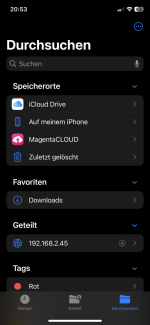MacUser.de Bookmark als Icon auf dem Homescreen ablegen
How to install the app on iOS
Folgen Sie dem Video unten, um zu sehen, wie Sie unsere Website als Icon auf Ihrem Homescreen erstellen.
Anmerkung: This feature may not be available in some browsers.
Du verwendest einen veralteten Browser. Es ist möglich, dass diese oder andere Websites nicht korrekt angezeigt werden.
Du solltest ein Upgrade durchführen oder einen alternativen Browser verwenden.
Du solltest ein Upgrade durchführen oder einen alternativen Browser verwenden.
Vom Umgang mit Fotos
- Ersteller DocPeter
- Erstellt am
tocotronaut
Aktives Mitglied
- Dabei seit
- 14.01.2006
- Beiträge
- 34.532
- Reaktionspunkte
- 13.519
Vorweg: Die iCloud von Apple MUSS NICHT Verwendet werden.
Den DCIM Ordner gibt es auch auf dem iPhone.
Einfach anschließen und die Frage, ob der Computer auf die Inhalte zugreifen darf am iPhone mit "Vertrauen" beantworten.
Dann solltest du über Die Fotos.app oder andere Programme zum Import von Fotos darauf zugreifen können.
https://support.microsoft.com/de-de...f-den-pc-2e4e4db4-4c3d-041c-b88f-3ee4358dd95e
Die Photosync app für 7 Euro ist nicht notwenig aber sicherlich eine enorme Erleichterung.
Ich kenne sie nicht aber sie wird hier immer wieder empfohlen.
Noch was:
Das iPhone nimmt Videos und Live-Fotos in .heic auf. Das ist ein Bildformat für das Lizenzzahlungen an die MPEG group notwendig sind.
Microsoft hat diesen Codec gegen Geld (einmalig 1 Euro) in den Windows Store gestellt.
https://apps.microsoft.com/detail/9NMZLZ57R3T7?hl=de-de&gl=DE
Diesen Codec solltest du kaufen um besser mit den Fotos/Videos des iPhones arbeiten zu können.
Alternativ kannst du die auch in das gut 20 Jahre alte jpg-format umwandeln lassen. (natürlich mit Qualitätsverlust)
Den DCIM Ordner gibt es auch auf dem iPhone.
Einfach anschließen und die Frage, ob der Computer auf die Inhalte zugreifen darf am iPhone mit "Vertrauen" beantworten.
Dann solltest du über Die Fotos.app oder andere Programme zum Import von Fotos darauf zugreifen können.
https://support.microsoft.com/de-de...f-den-pc-2e4e4db4-4c3d-041c-b88f-3ee4358dd95e
Die Photosync app für 7 Euro ist nicht notwenig aber sicherlich eine enorme Erleichterung.
Ich kenne sie nicht aber sie wird hier immer wieder empfohlen.
Noch was:
Das iPhone nimmt Videos und Live-Fotos in .heic auf. Das ist ein Bildformat für das Lizenzzahlungen an die MPEG group notwendig sind.
Microsoft hat diesen Codec gegen Geld (einmalig 1 Euro) in den Windows Store gestellt.
https://apps.microsoft.com/detail/9NMZLZ57R3T7?hl=de-de&gl=DE
Diesen Codec solltest du kaufen um besser mit den Fotos/Videos des iPhones arbeiten zu können.
Alternativ kannst du die auch in das gut 20 Jahre alte jpg-format umwandeln lassen. (natürlich mit Qualitätsverlust)
Zuletzt bearbeitet:
Schnatterente
Aktives Mitglied
- Dabei seit
- 12.08.2010
- Beiträge
- 2.443
- Reaktionspunkte
- 1.268
Beim Galaxy liegen die Fotos auch nur in einem Ordner und beim iPhone in einer Datenbank.Beim Galaxy lautet der Pfad zu den Fotos:
Dcim/camera.
Das kann man damit null vergleichen. Hat halt alles Vor und Nachteile. Nur mal so zum Verständnis.
Aber kann man nicht auch über "icloud.com" die Fotos von überall runterladen ?
Sonnenschein11
Aktives Mitglied
- Dabei seit
- 01.06.2014
- Beiträge
- 1.229
- Reaktionspunkte
- 1.462
Ich lade gerade ein paar von den o.g. Tools runter.
Aber jetzt nochmal die Frage:
Was macht das IPhone, wenn ich auf den Auslöser drücke?
Das Galaxy macht ein Bild, nennt es xxx,jpg und legt es im o.g. Ordner ab.
Und das Iphone???
Aber jetzt nochmal die Frage:
Was macht das IPhone, wenn ich auf den Auslöser drücke?
Das Galaxy macht ein Bild, nennt es xxx,jpg und legt es im o.g. Ordner ab.
Und das Iphone???
Und nochmal eine andere Frage:
Klar gibt es die ganzen Gadgets und Apps beim Galaxy auch.
Nur.....ich kann halt direkt mit Bordmitteln auf die Datei und Verzeichnisstruktur der Fotos zugreifen.
Nicht falsch verstehen.
Aber geht das auch beim IPhone?
Klar gibt es die ganzen Gadgets und Apps beim Galaxy auch.
Nur.....ich kann halt direkt mit Bordmitteln auf die Datei und Verzeichnisstruktur der Fotos zugreifen.
Nicht falsch verstehen.
Aber geht das auch beim IPhone?
Günther J
Aktives Mitglied
- Dabei seit
- 03.05.2023
- Beiträge
- 1.167
- Reaktionspunkte
- 571
Vermutlich ist genau DAS der Grund, weshalb Apple zu solche Maßnahmen greift.Dinge zu erledigen, die auch der dümmste User eines Windows-Rechner und jedes Android Smartphone seit Anbeginn deren Ära problemlos hinbekommen.
Schnatterente
Aktives Mitglied
- Dabei seit
- 12.08.2010
- Beiträge
- 2.443
- Reaktionspunkte
- 1.268
das speichert es auch ab, nur ob es als *.jpg gespeichert wurde, weiss der iPhone Besitzer.Und das Iphone???
Falls er/sie nichts geändert hat, werden die Bilder in HEIC (viel besseres Format) gespeichert, also nicht in jpg und du musst evtl. wandeln. Die App Photosync macht das aber auf Wunsch automatisch.
ps: https://mobiletrans.wondershare.com/de/iphone-transfer/import-photos-iphone-to-windows-10.html
So solls wohl mit Windows gehen. Aber nicht getestet, da ich kein Windows habe. (nur virtuell)
tigion
Aktives Mitglied
- Dabei seit
- 21.06.2006
- Beiträge
- 1.573
- Reaktionspunkte
- 391
Ich hatte das letztens bei einem Verwandten. Wir haben sein Apple-Device an den Windows Rechner per USB angeschlossen und dem iPhone erlaubt sich zu verbinden (vertrauen ja/nein). Dann den File Explorer geöffnet und die Fotos so wie bei jeder anderen Speicherkarte aus den jeweiligen Ordnern in den Zielordner kopiert. Ein Import mit dem Fotos Tool von Windows ging auch auf diesem Wege.
Ich fand es jetzt nicht anders, als wenn ich andere Kameras anschließen würde. Extra Tools brauch man dafür nicht, können aber einiges automatisieren, wenn man es öfters brauch.
Man muss nur beachten, dass hier nur Fotos auftauchen, welche im Original auf dem Apple-Device sind. Also sollte iCloud Fotos genutzt werden und um Speicherplatz zu sparen, nur kleinere Versionen vorgehalten werden, dann tauchen die hier nicht auf. Das kann man aber in den Einstellungen abstellen oder es so einstellen das Originale auf dem iPhone behalten werden sollen (wenn iCloud Fotos genutzt werden soll).
PS: Sagenhafte Umständlichkeit liegt meist im Auge des Betrachters. Ich selbst hätte wohl bei der Unterstützung bei Android Phones meine Probleme und würde es anderen überlassen, die sich damit besser auskennen.
Ich fand es jetzt nicht anders, als wenn ich andere Kameras anschließen würde. Extra Tools brauch man dafür nicht, können aber einiges automatisieren, wenn man es öfters brauch.
Man muss nur beachten, dass hier nur Fotos auftauchen, welche im Original auf dem Apple-Device sind. Also sollte iCloud Fotos genutzt werden und um Speicherplatz zu sparen, nur kleinere Versionen vorgehalten werden, dann tauchen die hier nicht auf. Das kann man aber in den Einstellungen abstellen oder es so einstellen das Originale auf dem iPhone behalten werden sollen (wenn iCloud Fotos genutzt werden soll).
PS: Sagenhafte Umständlichkeit liegt meist im Auge des Betrachters. Ich selbst hätte wohl bei der Unterstützung bei Android Phones meine Probleme und würde es anderen überlassen, die sich damit besser auskennen.
Ich danke für eure Zeit und eure Mühe .
Leider bekomme ich es nicht hin.
Ich schicke mir die Bilder, die ich verwenden will jetzt per Email. Das ist zwar umständlich, aber es funktioniert.
Und ich werde mir niemals im Leben ein....
Naja. Ist ja auch egal.
Vielen Dank trotzdem.
Leider bekomme ich es nicht hin.
Ich schicke mir die Bilder, die ich verwenden will jetzt per Email. Das ist zwar umständlich, aber es funktioniert.
Und ich werde mir niemals im Leben ein....
Naja. Ist ja auch egal.
Vielen Dank trotzdem.
tigion
Aktives Mitglied
- Dabei seit
- 21.06.2006
- Beiträge
- 1.573
- Reaktionspunkte
- 391
Fotos und Videos von deinem iPhone oder iPad auf deinen Mac oder PC übertragen
Und ich werde mir niemals im Leben ein Bein abhacken. Hoffe ich zumindest.
Und ich werde mir niemals im Leben ein Bein abhacken. Hoffe ich zumindest.
lulesi
Aktives Mitglied
- Dabei seit
- 25.10.2010
- Beiträge
- 11.359
- Reaktionspunkte
- 13.978
Das nennst Du einfach?Aber ich möchte, so wie ich es von meinem Galaxy gewohnt bin, Fotos einfach und unkompliziert vom Smartphone auf die NAS kopieren. Beim Galaxy öffnet man einen Dateimanager, markiert die Bilder und zieht sie auf das NAS-Laufwerk - fertig
So ging das bei dem Samsung Smartphone und dem Dell meiner Mutter mit Windows XP auch.
Ich musste ihr regelmäßig Hilfestellung geben, weil es doch nicht ganz so problemlos ging.
Nachdem Windows XP ersetzt werden musste, da es keine Updates mehr gab ist sie auf
Apple umgestiegen. Macbook Pro und Iphone.
Seitdem ist es einfach. Die Bilder sind kaum gemacht, sind sie über die Cloud schon auf dem Macbook
und von da automatisch in der Datensicherung.
Alles automatisch ohne das man etwas anschliessen und auch noch kopieren muss.
tigion
Aktives Mitglied
- Dabei seit
- 21.06.2006
- Beiträge
- 1.573
- Reaktionspunkte
- 391
Eine Bewegtbildvariante: Bilder & Videos über Explorer auf PC übertragen (YouTube Video, ab 01:58 schon im Link)
hutzi20
Aktives Mitglied
- Dabei seit
- 08.08.2013
- Beiträge
- 1.938
- Reaktionspunkte
- 2.004
In der Dateien App einfach das NAS hinzufügen. Anschließend in der Fotos App die gewünschten Bilder auswählen, in Dateien sichern wählen und dann zum NAS navigieren.
Da braucht es keine extra App oder sonst irgendwas.
Da braucht es keine extra App oder sonst irgendwas.
maccoX
Aktives Mitglied
- Dabei seit
- 15.02.2005
- Beiträge
- 16.091
- Reaktionspunkte
- 6.098
Es gibt so viele Wege, App vom NAS Hersteller für automatischen Upload, NAS in die Dateien App einbinden, einfach per Kabel anstecken (DCIM Ordner), Apps usw.
Aber richtig gut: sich die Bilder selbst per Mail schicken
Nur eins ist noch besser: Sie am Fotoautomaten ausdrucken und am PC mit dem Scanner wieder einscannen, das ist der Profitip
Aber richtig gut: sich die Bilder selbst per Mail schicken

Nur eins ist noch besser: Sie am Fotoautomaten ausdrucken und am PC mit dem Scanner wieder einscannen, das ist der Profitip

Petoschka
Aktives Mitglied
- Dabei seit
- 15.03.2023
- Beiträge
- 739
- Reaktionspunkte
- 554
Normalerweise sollte dies, wenn man es doch lieber am Rechner ausführt, auch mit der Fotos App von Microsoft möglich sein. Aber ja, der Weg über die Dateien App ist natürlich noch etwas eleganter.
Zuletzt bearbeitet:
Teilen: